三星怎么投屏到电脑 三星手机如何使用无线投屏功能与电脑连接
更新时间:2023-10-15 15:59:53作者:jiang
三星怎么投屏到电脑,在现如今数字化时代,人们对于多屏互动的需求越来越高,三星作为一家全球知名的电子产品制造商,为了满足用户对于投屏功能的需求,推出了便捷的无线投屏功能。通过这项功能,用户可以将三星手机上的内容无线投射至电脑屏幕上,享受更加舒适的观影、游戏或者办公体验。究竟如何将三星手机与电脑连接并实现投屏功能呢?接下来我们将详细介绍三星手机如何使用无线投屏功能与电脑连接。
操作方法:
1.打开控制栏
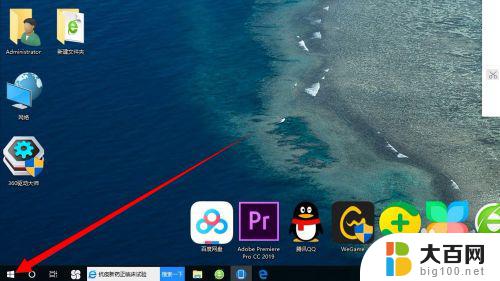
2.点击设置

3.点击系统
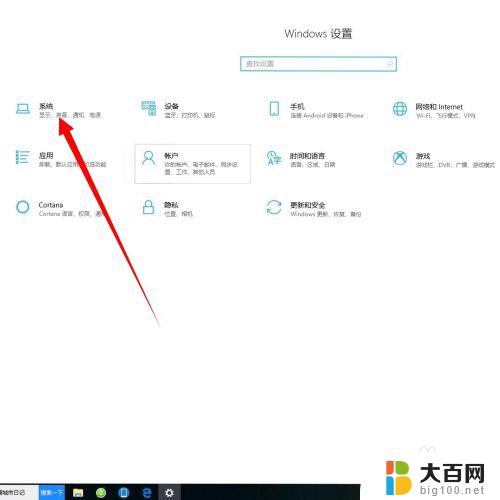
4.找到投影到此电脑

5.根据下图所示依次设置
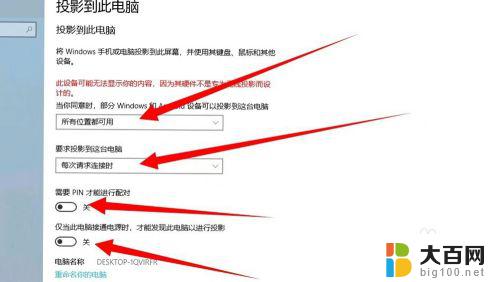
6.然后打开你的手机下拉通知栏点击Smart View
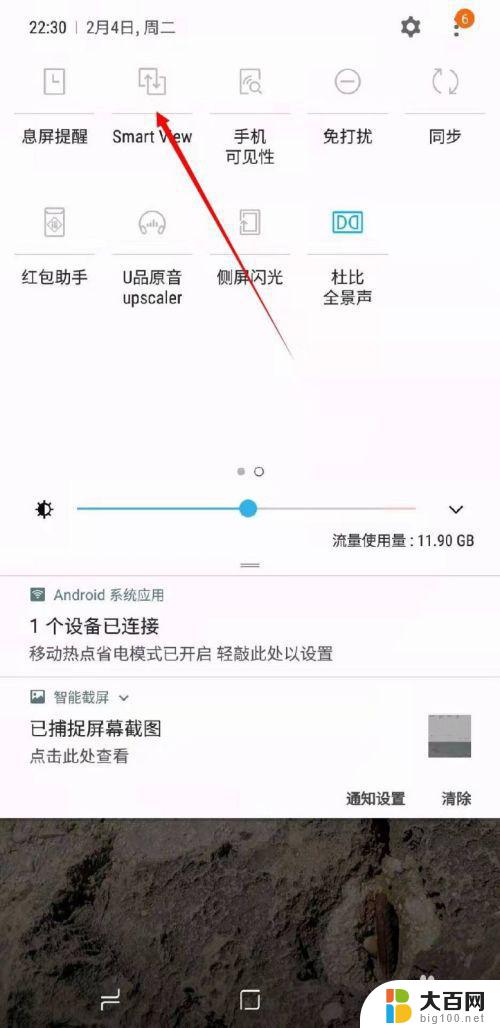
7.等待手机显示设备然后点击连接
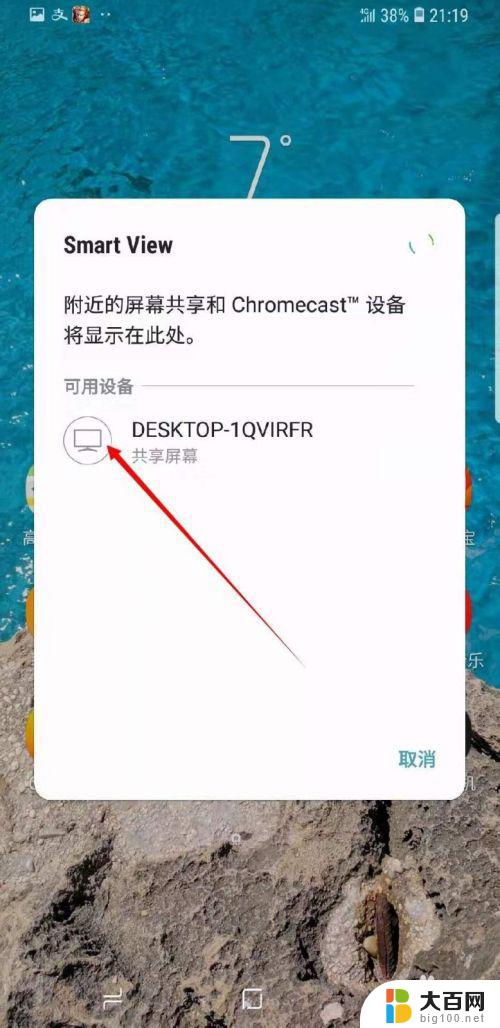
8.然后等待电脑提示是否连接?点击是就可成功连接啦!

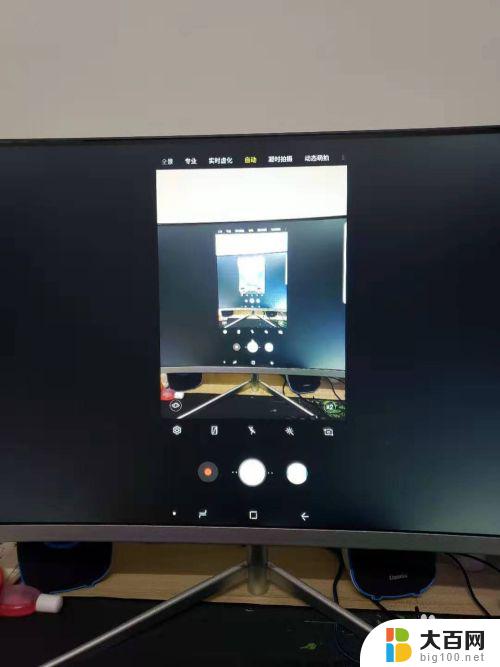
以上就是三星手机投屏到电脑的全部内容,如果你也遇到了同样的问题,请参照小编提供的方法进行处理,希望对大家有所帮助。
三星怎么投屏到电脑 三星手机如何使用无线投屏功能与电脑连接相关教程
- 三星s10投屏设置功能在哪里 三星s10如何设置投屏功能
- 三星自带投屏功能吗怎么用 三星s10如何设置投屏功能
- 电脑怎样接收手机投屏 手机如何无线投屏到电脑屏幕
- 用手机怎么投屏到电脑上 无线投屏手机到电脑
- 三星手机连电脑只充电不弹出usb选项 三星手机连接电脑只显示充电解决方法
- 从手机投屏到电脑 手机如何无线投屏到电脑屏幕
- 手机 投屏到电脑 手机如何无线投屏到电脑屏幕
- 电脑可以被手机投屏吗 手机如何无线投屏到电脑屏幕
- 手提电脑如何投屏到投影仪 笔记本电脑如何连接到投影仪进行无线投屏
- 小米手机 投屏到电脑 小米手机如何使用投屏功能到电脑
- 苹果进windows系统 Mac 双系统如何使用 Option 键切换
- win开机不显示桌面 电脑开机后黑屏无法显示桌面解决方法
- windows nginx自动启动 Windows环境下Nginx开机自启动实现方法
- winds自动更新关闭 笔记本电脑关闭自动更新方法
- 怎样把windows更新关闭 笔记本电脑如何关闭自动更新
- windows怎么把软件删干净 如何在笔记本上彻底删除软件
电脑教程推荐